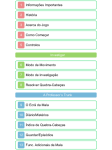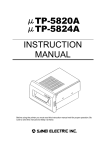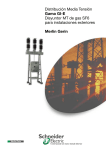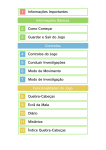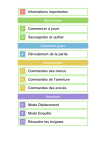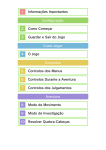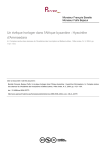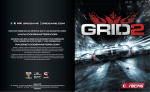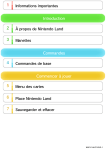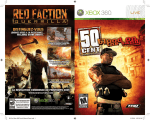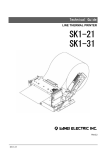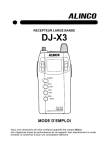Download Mode d`emploi - Nintendo of Europe
Transcript
1 Informations importantes 2 L'histoire 3 À propos du jeu 4 Commencer à jouer 5 Commandes Mener l'enquête 6 Mode Déplacement 7 Mode Enquête 8 Résoudre les énigmes La valise du professeur 9 L'écran de la valise 10 Journal / Mystères 11 Liste énigmes 12 Sauvegarder / Épisodes 13 Mini-jeux 14 Parcours hippique 15 Exploration des ruines Extras 16 Contenu des Extras 17 Énigmes du jour 18 Top secret Informations de contact 19 Nous contacter 1 Informations importantes Merci d'avoir choisi PROFESSEUR LAYTON ET LE MASQUE DES MIRACLES™ pour Nintendo 3DS™. Ce logiciel ne peut être utilisé qu'avec une console Nintendo 3DS en version européenne ou australienne. Veuillez lire ce mode d'emploi attentivement avant d'utiliser ce logiciel. Si de jeunes enfants utilisent ce logiciel, un adulte doit leur expliquer en détail le contenu du mode d'emploi. Avant d'utiliser ce logiciel, veuillez également lire le mode d'emploi de votre console Nintendo 3DS. Vous y trouverez des conseils pour profiter au mieux de vos logiciels. ♦ Dans ce mode d'emploi, sauf indication contraire, le terme « Nintendo 3DS » désigne à la fois la console Nintendo 3DS et la console Nintendo 3DS XL. Informations sur la santé et la sécurité IMPORTANT L'application Informations sur la santé et la sécurité, accessible depuis le menu HOME, contient d'importantes informations sur la santé et la sécurité. Pour y accéder, touchez l'icône dans le menu HOME, puis touchez DÉMARRER et lisez attentivement le contenu de chaque section. Lorsque vous avez terminé, appuyez sur pour retourner au menu HOME. Nous vous recommandons également de lire intégralement le mode d'emploi de la console, en particulier la section Informations sur la santé et la sécurité, avant d'utiliser un logiciel Nintendo 3DS. Consultez la section Informations sur la santé et la sécurité du mode d'emploi de la console pour lire les précautions relatives à la communication sans fil et au jeu en ligne. Précautions concernant le partage d'informations Lorsque vous partagez des contenus avec d'autres utilisateurs, ne téléchargez, n'échangez et n'envoyez aucun contenu qui serait illégal ou insultant, ou susceptible d'enfreindre les droits d'un tiers. N'incluez aucune information personnelle, et assurez-vous d'obtenir les droits et autorisations nécessaires des tiers concernés. Classification par âge Pour des informations relatives à la classification par âge de ce logiciel ou d'autres, visitez le site correspondant à la classification en vigueur dans votre pays de résidence. PEGI (Europe) : www.pegi.info USK (Allemagne) : www.usk.de COB (Australie) : www.classification.gov.au OFLC (Nouvelle-Zélande) : www.censorship.govt.nz Attention Lorsque vous téléchargez ou utilisez ce logiciel (y compris tout contenu numérique et toute documentation que vous téléchargez ou utilisez avec ce logiciel) et que vous payez tous frais applicables, vous obtenez une licence personnelle, non exclusive et révocable vous autorisant à utiliser ce logiciel sur votre console Nintendo 3DS. Cette utilisation est régie par le contrat d'utilisation des services Nintendo 3DS et la politique de confidentialité, qui inclut le code de conduite Nintendo 3DS. Toute reproduction ou distribution non autorisée est interdite. Votre console Nintendo 3DS et ce logiciel ne sont pas destinés à être utilisés avec des dispositifs non autorisés ou des accessoires non licenciés par Nintendo®. Cela peut être illégal et annuler toute garantie, et constitue un manquement à vos obligations aux termes du contrat d'utilisation. De plus, l'utilisation de tels dispositifs et accessoires peut vous amener à vous blesser ou à blesser autrui, ainsi qu'entraîner des dysfonctionnements ou des pannes de la console Nintendo 3DS ou des services s'y rapportant. Nintendo (ainsi que les distributeurs et les fabricants sous licence de Nintendo) ne peut être tenu responsable d'aucun dommage ni d'aucune perte résultant de l'utilisation de tels dispositifs ou accessoires non licenciés. Ce logiciel Nintendo, son mode d'emploi ou toute autre documentation écrite accompagnant ce logiciel sont protégés par les lois nationales et internationales sur la propriété intellectuelle. La mise à disposition de ce document ne vous confère aucune licence ou autre droit de propriété sur celui-ci. Nintendo respecte la propriété intellectuelle d'autrui et demande aux fournisseurs de contenu logiciel Nintendo 3DS de la respecter également. Conformément au Digital Millennium Copyright Act aux États-Unis, à la directive sur le commerce électronique dans l'Union européenne et aux autres lois applicables, nous avons pour politique, lorsque les circonstances l'exigent et à notre seule discrétion, de retirer tout logiciel Nintendo 3DS qui enfreindrait les droits de propriété intellectuelle d'autrui. Si vous estimez que vos droits de propriété intellectuelle ont été enfreints, consultez le texte complet vous informant de vos recours sur le site : ippolicy. nintendo-europe.com Pour l'Australie et la NouvelleZélande, visitez le site : support.nintendo.com © 2012 LEVEL-5 Inc. © 2012 Nintendo Co., Ltd. Les marques appartiennent à leurs propriétaires respectifs. Nintendo 3DS est une marque de Nintendo. CTR-P-AKKF-EUR 2 L'histoire Le professeur Layton est un archéologue respecté par ses pairs, grand amateur d'énigmes, cassetête, rébus et autres mystères. Ses capacités de réflexion hors du commun lui permettent de faire la lumière sur toutes les affaires qu'on lui soumet, même les plus déroutantes. L'histoire commence le jour où le professeur reçoit une lettre des plus inquiétantes de Marissa Dumont, une amie d'enfance. Il décide alors de se rendre dans la ville de Dorémont, accompagné de Luke, son apprenti, et d'Emmy, son assistante. D'après la lettre, la ville de Dorémont a connu « une série d'événements terrifiants », et ceux-ci semblent liés à une mystérieuse relique archéologique : le Masque du chaos. Ce n'est pas la première fois que le professeur Layton entend parler de cet objet. Il évoque pour lui des souvenirs de jeunesse, alors qu'il n'était qu'un lycéen de 17 ans... À propos de la sauvegarde Touchez SAUV. dans la valise du professeur pour sauvegarder votre progression dans le jeu (p. 12). N'oubliez pas de sauvegarder à chaque fois que vous arrêtez de jouer ! 3 À propos du jeu Dans le jeu PROFESSEUR LAYTON ET LE MASQUE DES MIRACLES, vous incarnez le professeur Layton et ses compagnons de route, Luke et Emmy. Il vous faudra explorer divers endroits et résoudre les nombreuses énigmes qui vous seront soumises au cours de votre aventure. Personnages principaux Le professeur Layton Hershel Layton est devenu le plus jeune professeur de l'université de Gressenheller lorsqu'il n'avait que 27 ans. Déjà fort respecté dans le monde universitaire, il est bien parti pour devenir prochainement l'archéologue le plus connu du grand public. Luke Luke admire le professeur Layton pour ses capacités de déduction hors du commun, à tel point qu'il a décidé de devenir son apprenti. Malgré sa candeur, Luke, du haut de ses onze ans, est étonnamment doué pour les énigmes. Emmy Emmy Altava est une jeune femme volontaire et dynamique au passé quelque peu énigmatique. Férue de photographie, l'assistante du professeur emporte son appareil partout avec elle. C'est également une experte en arts martiaux. Au cours de leur enquête, le professeur Layton et ses assistants devront résoudre de nombreuses énigmes. Certaines d'entre elles vous fourniront de précieux indices qui vous aideront à percer le mystère principal de l'histoire. Gardez l'esprit ouvert et prenez votre temps afin de toutes les résoudre et progresser dans cette aventure. Spécialiste des énigmes Professeur émérite à l'université de Chiba (Japon) Akira Tago Né le 25 février 1926, le professeur Tago est un chercheur japonais spécialisé en psychologie qui a également écrit de nombreux recueils d'énigmes. Ces livres, rédigés pendant son temps libre, ont rencontré un franc succès. Il est surtout connu pour la série Atama no taisou (littéralement « gymnastique pour le cerveau », parue uniquement au Japon) qui s'est vendue à plus de 12 millions d'exemplaires. Le professeur Tago doit notamment sa réputation au fait qu'il a réussi à créer des énigmes dont la qualité est saluée par les grands passionnés du genre. Cette réputation s'est d'ailleurs accrue depuis sa contribution au jeu PROFESSEUR LAYTON ET L'APPEL DU SPECTRE™. Essayez donc de résoudre ses remarquables énigmes, qui font partie intégrante de l'histoire. Les énigmes proposées dans ce jeu ont été conçues à partir d'énigmes créées par ou sous la direction du professeur Tago et de la société Tago-Akira Research Institute, Inc. 4 Commencer à jouer Menu principal Trois options sont disponibles dans le menu principal. La première fois que vous lancez le jeu, seule l'option DÉBUTER apparaît dans le menu. DÉBUTER Commencer une nouvelle partie. Vous devez entrer votre nom pour créer un nouveau fichier de sauvegarde. Utilisez le stylet et touchez les lettres sur le clavier affiché sur l'écran tactile. Lorsque vous avez terminé, touchez OK. ♦ Votre nom ne pourra plus être modifié par la suite. CONTINUER Ouvrir un fichier de sauvegarde existant et reprendre la partie à l'endroit de l'histoire où vous aviez sauvegardé. EXTRAS (p. 16) Accéder à du contenu supplémentaire. ♦ Vous pouvez ajuster le volume du jeu en touchant sur l'écran tactile. 5 Commandes Toutes les commandes de ce jeu, ou presque, peuvent être exécutées à l'aide du stylet et de l'écran tactile. Cependant, dans certaines situations, les mêmes commandes pourront être exécutées en utilisant et . Vous pourrez ainsi par exemple faire défiler la Liste énigmes (p. 11) ou passer les dialogues du jeu (p. 7). Passer les textes des dialogues ou des messages. Choisir une énigme dans la Liste énigmes. Passer les vidéos. Écran tactile Commandes au stylet. Faire défiler la Liste énigmes vers le haut ou vers le bas. 6 Mode Déplacement Votre enquête vous amènera à parcourir la ville de Dorémont dans ses moindres recoins, à examiner d'étranges objets et à discuter avec les habitants afin de réunir des informations. Vous découvrirez aussi une multitude d'énigmes au cours de votre aventure ! Mode Déplacement Le mode Déplacement vous permet de vous rendre d'un endroit à l'autre. Touchez une icône orange sur la carte ( ou ) pour vous déplacer jusqu'au lieu qu'elle indique. Lieu Position actuelle Protagonistes Objectif actuel Énigmes résolues / Énigmes découvertes Icônes orange : Se déplacer vers le lieu indiqué. : Se déplacer en changeant de carte. Icône de la valise du professeur (p. 9) Vérifier où vous en êtes dans l'histoire, sauvegarder votre partie, etc. Icône de la loupe Passer en mode Enquête. 7 Mode Enquête Lorsque vous êtes en mode Déplacement, touchez la loupe sur l'écran tactile pour passer en mode Enquête. Le mode Enquête vous permet d'utiliser la loupe pour inspecter tout ce qui vous entoure et obtenir des informations qui pourraient faire avancer votre enquête. La loupe devient orange ( ) dès qu'elle passe sur un élément intéressant. Il vous faut alors toucher l'écran tactile pour examiner l'élément en question ! Écran tactile Faites glisser le stylet sur l'écran tactile pour déplacer la loupe sur l'écran supérieur. La loupe change de couleur lorsqu'elle passe sur un élément particulier. Touchez alors l'écran tactile sans déplacer la loupe pour enquêter. MODE DÉPLACEMENT Repasser en mode Déplacement. Icône de la valise du professeur Loupe Vue rapprochée Si la loupe devient bleue ( ) lorsque vous la déplacez, cela signifie que vous avez accès à une vue rapprochée. Touchez alors l'écran tactile pour voir l'endroit où vous vous trouvez sous un autre angle. Lorsque vous avez fini de scruter les lieux, quittez la vue rapprochée en touchant VUE GÉNÉRALE. Parler aux personnages Si la loupe devient orange en passant sur un personnage, cela signifie que vous n'avez qu'à toucher l'écran pour enquêter auprès de ce personnage et lui parler. Pour faire avancer la discussion, touchez l'écran tactile ou appuyez sur . Pensez à parler plusieurs fois aux mêmes personnes, elles auront sûrement de nouvelles choses à vous dire au fur et à mesure de votre progression dans l'histoire. Objets cachés Toutes sortes de choses sont dissimulées dans l'environnement du jeu. Vous trouverez des énigmes, des pièces S.O.S., des objets à collectionner (p. 9)... Fouillez les coins et recoins pour ne rien rater ! À trouver : Des pièces S.O.S... Des énigmes... Des objets à collectionner... Cherchez des pièces S.O.S. ! Les pièces S.O.S. vous seront très utiles pour résoudre les énigmes (p. 8). Elles sont dissimulées un peu partout. Trouvez-les à l'aide de la loupe, en mode Enquête. Ouvrez l'œil, lorsque la loupe devient orange, vous pourriez trouver une pièce S.O.S. ! 8 Résoudre les énigmes Vous aurez l'occasion de résoudre une foule d'énigmes au cours de votre enquête. Inspectez tous les recoins pour toutes les découvrir ! Certaines énigmes doivent impérativement être résolues pour progresser dans le jeu. Trouvez une énigme. Vous trouverez des énigmes en parlant aux gens et en inspectant les lieux. Lorsque vous en découvrez une, l'écran de présentation apparaît. Celui-ci vous indique le nombre de picarats que l'énigme peut vous rapporter. Touchez l'écran tactile ou appuyez sur pour accéder à l'énigme. Nombre de picarats Les picarats que vous recevrez si vous résolvez l'énigme. Nombre total de picarats Le nombre de picarats que vous avez obtenus jusqu'ici. Que sont les picarats ? Le nombre de picarats vous renseigne sur la difficulté d'une énigme. Lorsque vous résolvez une énigme, vous recevez le nombre de picarats indiqué sur l'écran de présentation. Les picarats pourront vous permettre de débloquer du contenu supplémentaire dans la rubrique Top secret des Extras (p. 18). Lisez l'énoncé de l'énigme. L'énoncé de l'énigme apparaît sur l'écran tactile. Lisez-le attentivement, puis touchez une fois ce même écran afin de pouvoir ensuite résoudre l'énigme. Répondez grâce à l'écran tactile. Le jeu contient de nombreux types d'énigmes, et la méthode utilisée pour y répondre peut donc varier. Les énigmes peuvent être résolues simplement avec le stylet mais vous recevrez parfois des instructions supplémentaires. Pour certaines énigmes, votre réponse sera validée automatiquement. Dans d'autres cas, vous devrez valider vous-même votre réponse. Résumé de l'énigme Touchez pour afficher l'énoncé de l'énigme sur l'écran supérieur, ou pour l'afficher sur l'écran tactile. Options En fonction du type d'énigme, les options suivantes peuvent apparaître sur l'écran tactile : Lire les indices en dépensant des pièces S.O.S. Chaque énigme comporte quatre indices. Les trois premiers coûtent une pièce S.O.S. chacun, mais l'indice + en coûte deux. Il y a un nombre limité de pièces S.O.S. dans le jeu, ne les gaspillez pas ! Quitter l'énigme pour y revenir plus tard. Prendre des notes (p. 12). Réinitialiser l'énigme (pour certains types d'énigmes). Annuler votre dernière action (pour certains types d'énigmes). Confirmer votre réponse (pour certains types d'énigmes). Voyez le résultat... Bonne réponse ! Lorsque vous répondez correctement, vous recevez le nombre de picarats indiqué sur l'écran de présentation de l'énigme. Vous avez parfois également droit à un objet ou à un indice vous faisant avancer dans l'enquête ! Les énigmes résolues sont ajoutées à votre Liste énigmes, vous pouvez alors les résoudre à nouveau quand vous le souhaitez (p. 11). Mauvaise réponse... En cas de mauvaise réponse, vous avez la possibilité de réessayer immédiatement. Vous pouvez également voir de nouveaux indices en dépensant des pièces S.O.S. ou quitter l'énigme pour y revenir plus tard. Une mauvaise réponse fait diminuer le nombre de picarats que vous recevrez lorsque vous parviendrez à résoudre l'énigme. Réserve d'énigmes Des énigmes sont dissimulées un peu partout dans le jeu, il est donc facile de passer à côté de l'une d'entre elles. À mesure que l'histoire progresse, il est possible que vous ne puissiez plus accéder à certaines énigmes, mais pas de panique : vous pouvez toujours vous rendre à la réserve d'énigmes, là où sont recueillies les énigmes perdues. Allez régulièrement dans la réserve pour voir si des énigmes vous y attendent ! ♦ Toutes les énigmes ne se retrouvent pas automatiquement dans la réserve. Certaines énigmes ont été cachées et le resteront jusqu'à ce que vous les découvriez ! 9 L'écran de la valise Un vrai gentleman ne voyage jamais sans sa valise, et le professeur ne fait pas exception à la règle. La valise du professeur contient de nombreux éléments qui sauront s'avérer utiles lors de votre enquête. Ouvrez la valise en touchant l'icône correspondante sur l'écran tactile. L'écran de la valise Dans la valise, vous trouverez différentes options. À chaque fois que du contenu est ajouté, celui-ci est signalé par « NOUVEAU ! » ou . Informations de jeu Cet écran vous indique le nombre d'énigmes que vous avez résolues, le nombre d'énigmes que vous avez découvertes, votre position actuelle, le nombre de pièces S.O.S. et de picarats en votre possession, et le temps que vous avez passé à jouer. Quitter (p. 10) COLLECTION Contient les curieux objets que vous avez obtenus en cours de jeu. Fonction Notes (p. 12) FERMER Fermer la valise et reprendre le jeu. Options de la valise (p. 10-13) Le point d'interrogation indique qu'une option n'est pas encore débloquée. Elle le sera lorsque vous aurez suffisamment progressé dans votre aventure. Contrôle du volume (p. 4) 10 Journal / Mystères Journal Les événements qui ont eu lieu sont consignés dans le journal. Touchez une entrée sur l'écran tactile pour lire le récit correspondant sur l'écran supérieur. Mystères Au fil du jeu, les nombreuses questions qui demanderont à être éclaircies sont enregistrées ici. Touchez l'écran tactile pour afficher une brève description de chaque mystère sur l'écran supérieur. Quitter Vous pouvez retourner au menu principal en touchant en haut à gauche de l'écran tactile, puis en touchant OUI sur l'écran qui apparaît ensuite. Comme vos données ne sont pas sauvegardées lorsque vous retournez au menu principal de cette manière, n'oubliez pas de sauvegarder votre partie (p. 12). 11 Liste énigmes Liste énigmes Toutes les énigmes que vous avez découvertes dans le jeu sont enregistrées ici. Vous pouvez revoir celles que vous avez précédemment résolues aussi souvent que vous le souhaitez, et consulter les indices sans dépenser de pièces S.O.S. Icône du professeur Énigme résolue au premier essai et sans indices Énigme résolue au premier essai, avec des indices Énigme résolue après plusieurs essais Énigme non résolue Type d'énigme et lieu Onglets L'onglet TOUTES affiche toutes les énigmes que vous avez découvertes. L'onglet CHOIX ne contient que celles que vous avez sélectionnées. Vos énigmes préférées Touchez la case vide se trouvant à gauche du titre de vos énigmes favorites pour les mettre de côté dans l'onglet CHOIX. Énigmes résolues Les énigmes résolues sont précédées d'une marque et peuvent être résolues à nouveau. Pour résoudre les énigmes non marquées, vous devez en revanche retourner à leur emplacement d'origine qui est indiqué sur l'écran supérieur. Flèches de défilement Ces icônes permettent de faire défiler les énigmes disponibles. Les flèches doubles permettent un défilement plus rapide. Barre de défilement Faites défiler les énigmes en la déplaçant de haut en bas. Vous pouvez également utiliser . Indices consultés Les indices que vous avez consultés pour résoudre l'énigme perdent leur couleur. Numéro de l'énigme, titre et valeur en picarats 12 Sauvegarder / Épisodes Sauvegarder Pour sauvegarder votre progression, touchez SAUV. et choisissez ensuite un des trois fichiers de sauvegarde disponibles. Faites attention cependant, si le fichier contient déjà des données, celles-ci seront écrasées par la nouvelle sauvegarde. ● Pendant une opération de sauvegarde, évitez d'éteindre ou de réinitialiser la console et, le cas échéant, de retirer la carte de jeu ou la carte SD. Ne salissez pas les contacteurs. Vous risqueriez de perdre définitivement des données. ● N'utilisez aucun accessoire ou logiciel pour modifier vos données de sauvegarde, car cela pourrait vous empêcher de progresser dans le jeu ou causer une perte de données. Faites attention, car toute modification est définitive. Épisodes Les épisodes se concentrent sur certains des personnages que vous rencontrez au cours de l'enquête. Sélectionnez un épisode dans la liste, puis touchez VISIONNER. De nouveaux épisodes sont ajoutés au fur et à mesure de votre progression dans l'histoire. Fonction Notes En sélectionnant NOTES pendant la résolution d'une énigme, vous pouvez prendre des notes sur l'écran tactile. C'est très pratique, car l'écran de notes est transparent et le contenu de l'énigme reste visible ! Vous pouvez également sélectionner NOTES dans la valise du professeur afin de laisser un message aux autres joueurs utilisant ce jeu sur votre console Nintendo 3DS. Assurezvous de sauvegarder votre message quand cela vous est demandé, puis de sauvegarder votre progression dans le jeu. Ainsi, votre message pourra être lu par les joueurs utilisant un autre fichier de sauvegarde que le vôtre lorsqu'ils ouvriront la fonction Notes ! Crayon fin Crayon large Utiliser une couleur pour remplir une forme fermée Changer de couleur Gomme fine Gomme large Effacer l'écran de Notes Annuler le dernier trait (peut être utilisé jusqu'à quatre fois de suite) Rétablir le trait annulé (peut être utilisé jusqu'à quatre fois de suite) 13 Mini-jeux Mini-jeux Dans la valise du professeur, trois options sont remplacées par un point d'interrogation en début de jeu. Il s'agit de mini-jeux auxquels vous pouvez accéder par la suite. Au fur et à mesure de votre progression, vous obtiendrez également du contenu et des niveaux supplémentaires pour ces mini-jeux. Pour voir le didacticiel de chaque mini-jeu, touchez l'icône . Magasin zinzin Disposez les articles dans les rayons de manière à les vendre tous, jusqu'au dernier ! Commencez par sélectionner un rayon du magasin, puis touchez C'EST PARTI ! pour confirmer votre choix. Vous devez placer les articles sur les étagères en suivant certaines règles. Arrangezvous pour que le client ne résiste pas à l'envie d'acheter tous les objets, l'un après l'autre. Lorsque vous avez placé tous les articles, touchez OUVRIR ! pour vérifier si votre disposition est la bonne. Si le client achète tout, c'est gagné ! Articles à placer Si nécessaire, faites défiler les articles à l'aide des flèches situées de chaque côté. ANNULER Retirez tous les articles que vous avez déjà disposés et recommencez votre disposition depuis le départ. OUVRIR ! Touchez cette icône lorsque vous avez placé tous les articles et souhaitez ouvrir le magasin. Premier article Le premier article est déjà rangé et ne peut être déplacé. Placez les autres articles en considérant celui-ci comme le point de départ de votre chaîne. Étagères Robot mécanique Guidez votre robot sur un parcours semé d'embûches, et faites-lui atteindre l'arrivée ! Sélectionnez un parcours depuis l'écran de carte et touchez C'EST PARTI ! pour confirmer votre choix. Sur le parcours, votre robot se déplace de trois cases à la fois dans la direction de votre choix. À vous de le guider afin de le faire s'arrêter sur le panneau rouge indiquant l'arrivée. Si le robot heurte un ennemi, ou si sa jauge d'énergie s'épuise, c'est fini pour lui ! Arrivée Flèches Touchez une flèche afin que le robot se déplace dans la direction correspondante. ANNULER Recommencez le parcours depuis le début. ANNULER 1 Annulez le dernier déplacement. Jauge d'énergie Elle diminue à chaque déplacement du robot. Attention, si elle s'épuise, c'est perdu ! Légende Clé dorée Bloc Ramassez cette clé pour que le robot détruise les obstacles et les ennemis sur son chemin. Il ne s'arrête que s'il heurte un mur ou un bloc en métal. Le robot s'arrête s'il heurte un bloc, à moins qu'il n'ait ramassé une clé dorée, auquel cas il n'aura aucun mal à le pulvériser ! Bloc en métal Ennemi Convoyeur Peu importe qu'il ait trouvé ou non une clé dorée, le robot s'arrête lorsqu'il heurte un bloc en métal. Les ennemis se déplacent en même temps que le robot. S'il heurte un ennemi, c'en est fini pour le robot. Faites de votre mieux pour les éviter ! Si votre robot s'arrête sur un convoyeur, il sera transporté dans la direction indiquée par les flèches de ce dernier. Théâtre de Capucin Faites en sorte que votre lapin devienne un véritable artiste de cirque ! Vous êtes le dernier espoir de ce petit lapin qui risque de se faire renvoyer de la troupe du cirque de l'éclipse s'il n'apprend pas quelques tours. Aidez-le à exécuter des tours amusants et émouvants pour accompagner chaque spectacle. Son but ultime : convaincre Loyal qu'il est un artiste à part entière et mérite de réintégrer la troupe ! Nom du lapin DRESSER Dressez le lapin à l'aide du stylet. Instructions du spectacle Journal de dressage Passez en revue les tours que connaît votre lapin. SPECTACLES Préparez un spectacle en sélectionnant des tours pour le lapin, puis jouez-le devant Loyal qui jugera de la qualité de l'interprétation. Icônes du lapin Touchez ces icônes pour voir votre lapin s'amuser et faire des cabrioles. PARLER Discutez avec le lapin. Parler Grâce au don qu'il a avec les animaux, Luke peut parler librement avec le lapin. Au cours de leurs conversations, le lapin peut penser à un nouveau tour, qui sera ensuite consigné dans le Journal de dressage. Certains tours ne peuvent toutefois pas être assimilés simplement en discutant, il vous faudra alors dresser le lapin. Dresser Touchez DRESSER pour vous rapprocher de votre lapin et lui apprendre des tours à l'aide du stylet. Ces tours sont consignés dans le Journal de dressage. Faire pivoter le lapin Spectacles Jouez des spectacles devant Loyal afin que celui-ci juge si le lapin est digne de rejoindre sa troupe. Choisissez d'abord un spectacle, puis touchez PRÉPARATION pour afficher l'écran ci-dessous. Choisissez un tour pour accompagner chaque temps fort du scénario. Lorsque toutes les cases sont remplies, touchez EN SCÈNE ! afin de jouer le spectacle. Indications de Loyal Faites bien attention aux indications scéniques de Loyal. Si le lapin ne fait pas ce qui lui est demandé, il échouera. Description du tour Le nom et la description du tour choisi sur l'écran tactile. Tours disponibles Flèches Touchez les flèches situées à droite et à gauche de la liste des tours pour faire défiler l'enchaînement. OK / SUPPRIMER Touchez un tour dans la liste des tours disponibles, puis sélectionnez OK pour le placer dans l'enchaînement. Pour retirer un tour de l'enchaînement, sélectionnez-le, puis touchez SUPPRIMER. Enchaînement Cette barre indique toutes les actions prévues pour accompagner les temps forts du scénario. Toutes les cases doivent être remplies pour que le spectacle puisse commencer. Scénario Ici, vous pouvez lire le texte à illustrer. 14 Parcours hippique Parcours hippique Au début de leur aventure, nos trois héros doivent sillonner à cheval la ville de Dorémont. Par la suite, en parlant à un personnage bien précis, ils pourront remonter à cheval et auront accès à de nouveaux parcours jonchés d'obstacles. Écran du parcours hippique Faites glisser le stylet sur l'écran tactile pour guider votre monture tout au long du parcours. Si vous heurtez un tonneau, votre monture Tonneau sera ralentie. En revanche, si vous prenez une carotte, votre monture ira bien plus vite et fera fi de ces obstacles ! Écran tactile Faites glisser le stylet rapidement sur l'écran tactile, vers la droite ou la gauche, afin de guider votre monture dans la direction choisie. Carotte 15 Exploration des ruines Exploration des ruines Au cours de l'histoire, vous incarnerez le jeune Hershel Layton partant avec son ami Randall explorer des ruines anciennes et résoudre des énigmes afin de surmonter les obstacles qui se dressent devant eux. Les commandes de cette partie de l'histoire sont différentes de celles du reste du jeu et sont expliquées plus bas. Écran d'exploration des ruines Dans les ruines, vous contrôlez le jeune Hershel Layton. Aidez-le à résoudre les énigmes afin de progresser dans les différents niveaux des ruines. Icône de la carte La carte montre le niveau actuel dans lequel vous vous trouvez, ainsi que votre position exacte. Mode balise Touchez cette icône afin d'activer le mode balise et recevoir de l'aide pour traverser certaines salles. L'activation du mode balise vous coûte une pièce S.O.S. par salle. PARLER Demandez à Randall des conseils ou des instructions sur la manière d'explorer les ruines. Panneau d'action Ce panneau vous propose différentes actions en fonction de la situation dans laquelle vous vous trouvez. Touchez-le ou appuyez sur pour effectuer l'action indiquée. RÉESSAYER / FUIR Ces options apparaissent uniquement dans certaines salles. Touchez RÉESSAYER dans une salle pour que tous ses éléments reprennent leur position initiale. Touchez FUIR pour quitter une salle et retourner dans la salle précédente. Flèches de déplacement Touchez ces flèches pour vous déplacer dans la direction indiquée. Vous pouvez également utiliser ou . Icône du sac à dos Le sac à dos fonctionne de la même manière que la valise du professeur (p. 9). 16 Contenu des Extras La rubrique Extras vous donne accès à du contenu supplémentaire, comme de nouvelles énigmes, téléchargeables via Internet. Cela vous permet de continuer à profiter du jeu même après l'avoir terminé. Contenu des Extras Pour accéder à la rubrique Extras, touchez EXTRAS dans le menu principal, puis sélectionnez un fichier de sauvegarde. Le contenu disponible dans les Extras dépend du fichier sélectionné et augmente en fonction de votre progression dans le jeu. La rubrique Extras vous donne accès aux options suivantes : ÉNIGME DU JOUR (p. 17) Téléchargez chaque jour une nouvelle énigme via Internet (selon disponibilités). LISTE ÉNIGMES Revoyez toutes les énigmes que vous avez résolues, ou vérifiez où se trouvent les énigmes découvertes, mais non résolues (p. 11). DÉFIS DU PROFESSEUR Remplissez certaines conditions dans le jeu et le professeur vous récompensera en vous proposant de nouveaux défis. TOP SECRET (p. 18) De nombreuses surprises vous attendent dans cette rubrique à laquelle n'auront accès que les joueurs ayant accumulé nombre de picarats. NOTIFICATIONS : OUI / NON Si vous le désirez, vous pouvez choisir de recevoir des notifications via SpotPass™ au sujet des énigmes prêtes à être téléchargées. Touchez cette icône pour activer ou désactiver ces notifications. Chaque fois que les Extras sont mis à jour, les données sont automatiquement sauvegardées. ♦ Pensez à revenir au menu principal avant d'éteindre votre console Nintendo 3DS/ Nintendo 3DS XL pour que les données soient sauvegardées. 17 Énigmes du jour Télécharger les énigmes du jour via Internet Ce logiciel est compatible avec le Nintendo Network™. À propos du Nintendo Network Le Nintendo Network est un service en ligne qui vous permet de jouer avec des joueurs du monde entier, de télécharger de nouveaux logiciels, d'échanger des vidéos et des messages, et bien plus encore ! Une nouvelle énigme téléchargeable via Internet vous attend chaque jour pendant un an à compter de la sortie du jeu PROFESSEUR LAYTON ET LE MASQUE DES MIRACLES (selon disponibilités). Le menu des énigmes téléchargeables fonctionne de la même façon que la Liste énigmes (p. 11). ♦ Une carte SD est nécessaire pour télécharger les énigmes du jour. Ne retirez pas la carte SD durant le téléchargement. Télécharger de nouvelles énigmes Connectez-vous à Internet. Vous pouvez paramétrer votre connexion dans les paramètres de la console (pour plus de détails, veuillez vous référer au mode d'emploi de votre console Nintendo 3DS). Dans le menu des Extras, choisissez ÉNIGME DU JOUR, puis touchez TÉLÉCHARGER. Touchez OUI pour confirmer. N'éteignez pas votre console Nintendo 3DS/Nintendo 3DS XL et n'appuyez sur aucun bouton pendant le téléchargement. En cas d'échec du téléchargement, un message d'erreur s'affichera pour vous en expliquer la cause. Vous devrez peut-être vérifier votre connexion Internet, ainsi que les paramètres Internet dans les paramètres de la console. Téléchargement terminé. Une fois que le téléchargement est terminé, touchez OK pour sauvegarder le jeu. Vous pouvez alors choisir l'énigme à laquelle vous souhaitez vous mesurer. ♦ Lorsque vous vous connectez à Internet et que vous téléchargez des énigmes pour la première fois, toutes les énigmes disponibles à ce jour seront téléchargées. Vous pouvez restreindre l'utilisation d'Internet via la fonction de contrôle parental. ♦ Pour plus de détails, consultez le mode d'emploi de la console. SpotPass Ce logiciel dispose d'une fonction automatique de téléchargement des notifications via une connexion Internet. La fonction SpotPass n'est activée que lorsque la console est en mode veille et se trouve à proximité d'un point d'accès à Internet compatible. Pour utiliser SpotPass, vous devez : - avoir accepté les termes du contrat d'utilisation des services Nintendo 3DS et de la politique de confidentialité ; - disposer d'une connexion Internet ; - avoir inséré une carte SD dans la console Nintendo 3DS. Pour plus de détails, consultez le mode d'emploi de la console. Activer SpotPass 1 . Dans le menu HOME, touchez l'icône PROFESSEUR LAYTON ET LE MASQUE DES MIRACLES, puis touchez DÉMARRER. 2 . Dans le menu principal, touchez EXTRAS. (Cette option n'apparaît que lorsque vous avez sauvegardé votre partie au moins une fois.) 3 . Activez les notifications SpotPass en touchant l'option correspondante en bas de l'écran tactile (p. 16). Désactiver SpotPass Vous pouvez désactiver SpotPass à tout moment via le menu HOME si vous avez reçu une notification relative à ce logiciel. 1 . Touchez pour accéder à votre liste de notifications. 2 . Sélectionnez une notification pour ce logiciel. 3 . Touchez REFUSER LES NOTIFICATIONS RELATIVES À CE LOGICIEL. 18 Top secret Top secret La rubrique Top secret qui fournit du contenu supplémentaire ne sera disponible qu'une fois le jeu terminé. La quantité de contenu auquel vous aurez accès dépend de votre nombre de picarats. Sélectionnez LA PORTE CACHÉE pour faire apparaître deux options : L'APPEL DU SPECTRE et LA PORTE CACHÉE. Pour accédez à ces options, vous devrez entrer un mot de passe obtenu dans un autre jeu de la série. Pour accéder à l'appel du spectre Dans PROFESSEUR LAYTON ET LE MASQUE DES MIRACLES Dans le menu des Extras, choisissez TOP SECRET, puis LA PORTE CACHÉE. Vous pourrez alors voir le mot de passe de la porte cachée de Misthallery sur l'écran supérieur. Notez ce mot de passe, puis quittez le jeu. Dans PROFESSEUR LAYTON ET L'APPEL DU SPECTRE En utilisant la même console Nintendo 3DS/Nintendo 3DS XL que pour la première étape, démarrez le jeu PROFESSEUR LAYTON ET L'APPEL DU SPECTRE (logiciel Nintendo DS™). Dans le menu des Extras, choisissez TOP SECRET, puis LA PORTE CACHÉE. Vous pouvez alors entrer le mot de passe que vous avez obtenu dans la première étape et débloquer ainsi du contenu supplémentaire pour ce jeu. Vous recevrez par ailleurs un mot de passe à utiliser dans PROFESSEUR LAYTON ET LE MASQUE DES MIRACLES. Notez bien ce nouveau mot de passe. De retour dans PROFESSEUR LAYTON ET LE MASQUE DES MIRACLES En utilisant toujours la même console Nintendo 3DS/ Nintendo 3DS XL, démarrez PROFESSEUR LAYTON ET LE MASQUE DES MIRACLES, puis retournez devant la porte cachée et sélectionnez L'APPEL DU SPECTRE. Vous pouvez à présent entrer le mot de passe que vous avez obtenu lors de la deuxième étape, et ainsi débloquer du contenu supplémentaire ! ♦ Pour que les mots de passe fonctionnent, les trois étapes décrites ci-dessus doivent être exécutées sur la même console Nintendo 3DS/Nintendo 3DS XL. Pour accéder à la porte cachée de Dorémont Pour des instructions détaillées sur la manière d'obtenir le mot de passe pour cette porte cachée, veuillez vous référer au mode d'emploi du prochain jeu de la série Professeur Layton. 19 Nous contacter Pour plus d'informations sur ce logiciel, visitez le site Nintendo : www.nintendo.com Pour obtenir de l'aide technique, consultez le mode d'emploi de votre console Nintendo 3DS ou visitez le site : support.nintendo.com